手把手教你由浅入深学习keil Vision4
来源:网络收集 点击: 时间:2024-02-29【导读】:
本人已经从事硬件工作已经有两年了,也积累了一些实战经验,现在我从基础写起,分享给那些刚刚入门的学习们,有爱好的希望你们能关注我的经验分享,一点一点的带你由浅入深学习keil Vision4。同时如果您感兴趣,请您坚持学完,我相信在以后的工作中会有很大的帮助。如果你爱好电子,没有从事过硬件工程的工作,而且还在从事电子比较底层的工作,也许学习以后会对你的事业生涯有很大帮助。以后还会推出PCB基础的一些基础教程。敬请关注。工具/原料more电脑,keil Vision4软件BR方法/步骤1/16分步阅读 2/16
2/16 3/16
3/16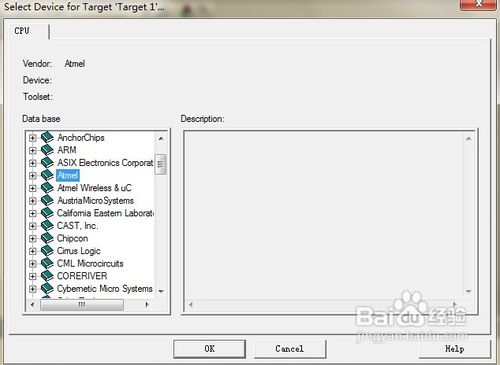 4/16
4/16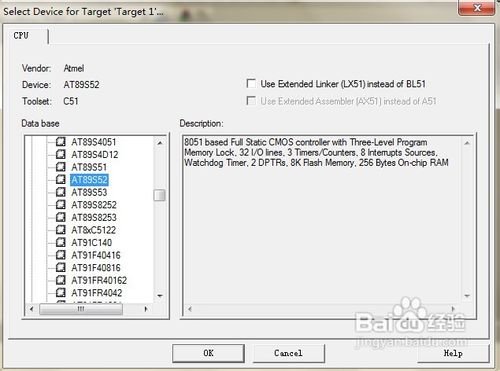 5/16
5/16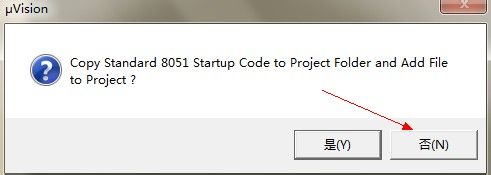 6/16
6/16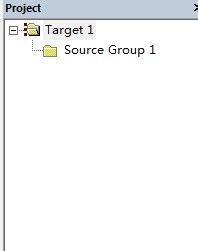 7/16
7/16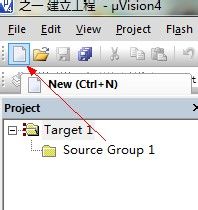 8/16
8/16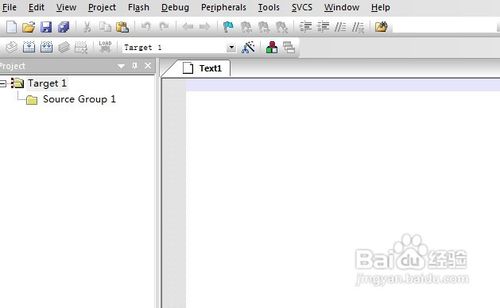 9/16
9/16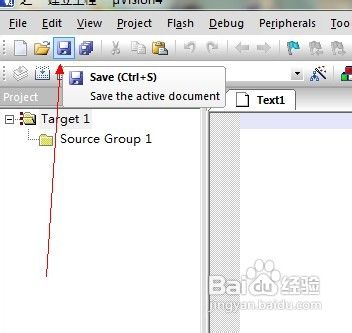 10/16
10/16 11/16
11/16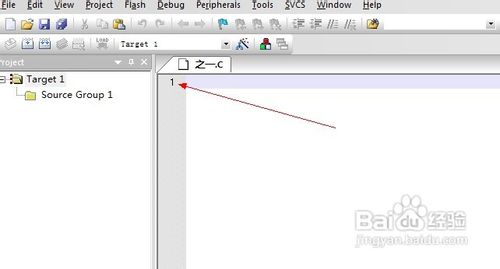 12/16
12/16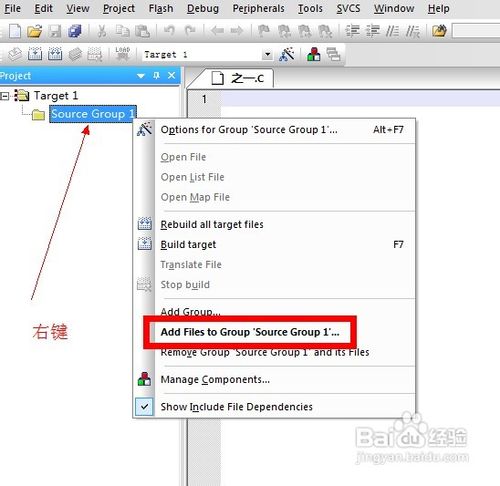 13/16
13/16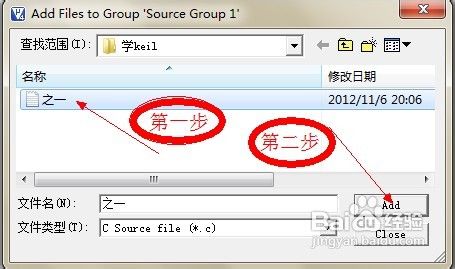 14/16
14/16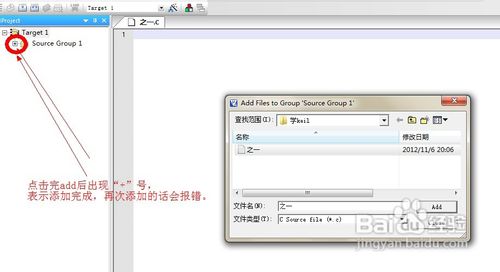 15/16
15/16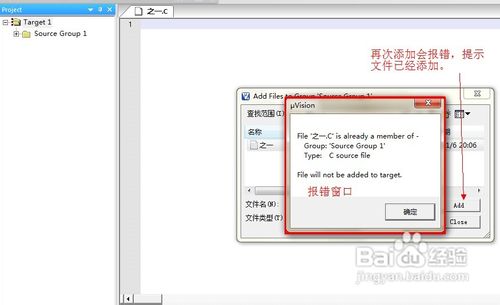 16/16
16/16 注意事项
注意事项
打开keil Vision4软件,点击工具栏上的Project,点击下拉菜单下的 New ukeil Project。
 2/16
2/16点击 New ukeil Project 后,选择工程文件保存路径
 3/16
3/16保存后,会弹出对话框,此对话框旨在选择要写程序的芯片。我以Atmel的为例作为讲解。
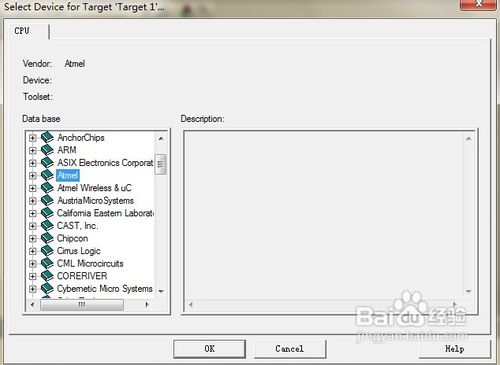 4/16
4/16打开Atmel 选择芯片 AT89S52.
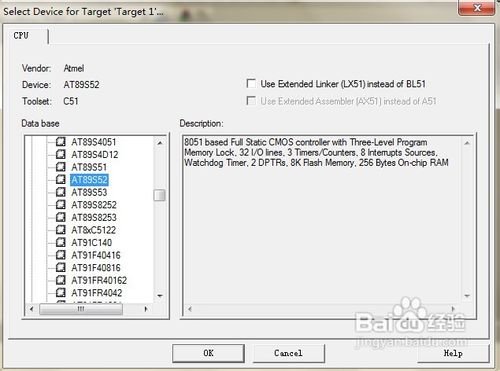 5/16
5/16选择完芯片后会弹出对话框 ,此对话框是询问 是否加入 头文件。一般选否。
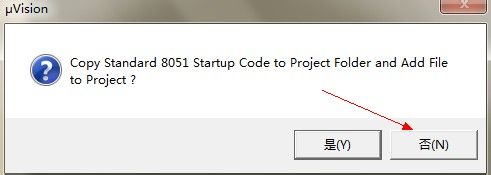 6/16
6/16选择 否 后,会在工程窗口里显示你建立的工程。
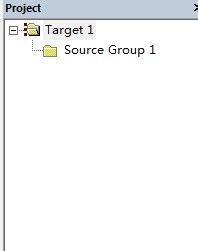 7/16
7/16之后,建立C语言文件,点击图片箭头指示位置。
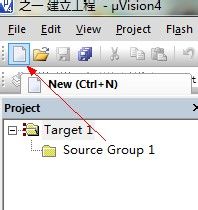 8/16
8/16之后,会看到工程栏右边会显示Text1.
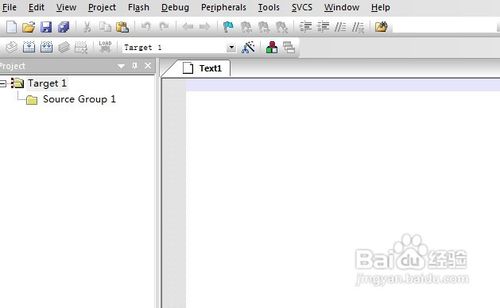 9/16
9/16点击保存按钮。
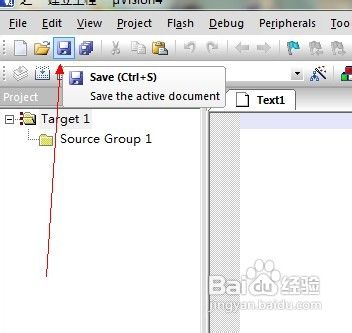 10/16
10/16选择保存路径,注意 保存的文件名一定要以 .C 结尾!!
 11/16
11/16保存成功后,会看到 工程窗口右边的窗口时宜你建议的文件名开头,还会有行数显示。
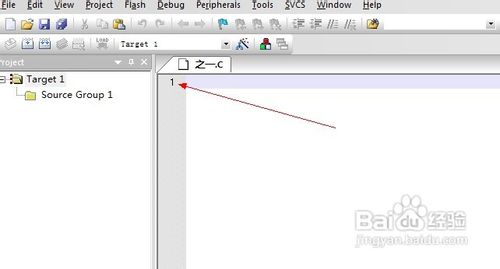 12/16
12/16添加工程的子文件,按图操作。
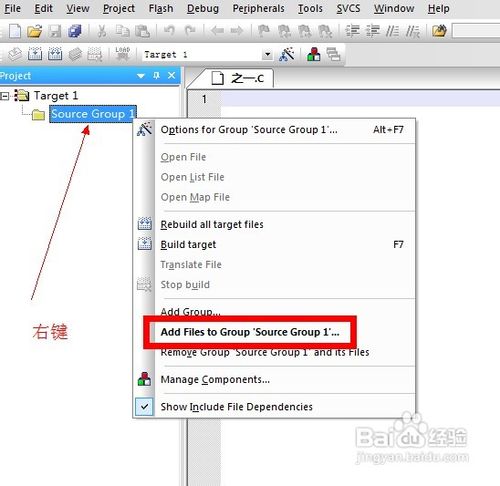 13/16
13/16选择要添加的文件,按图操作。
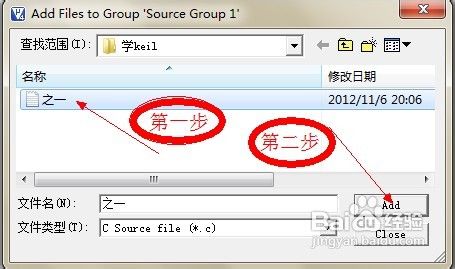 14/16
14/16添加完文件后,会看见Source Groupe里多了一个“+”号,表示添加成功。注意!!文件只能添加一次,重复添加会报错。因为,添加完文件后,添加对话框不会消失,很多初学者以为没有添加上,其实它已经被添加了。
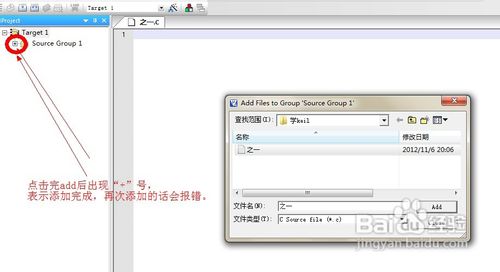 15/16
15/16重复添加报错示范
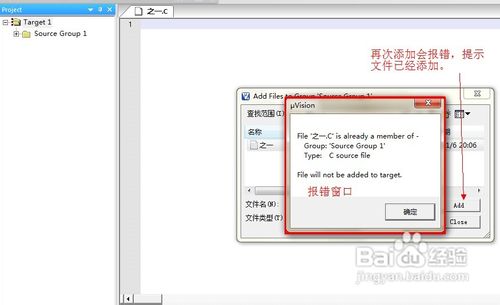 16/16
16/16文件添加顺利成功,可以编译你自己的程序啦!加油!
 注意事项
注意事项第10步,文件名一定以“.C”结尾,否则添加文件时,找不到相应文件。
第13步,不要重复添加文件!nbsp;
由浅入深keil版权声明:
1、本文系转载,版权归原作者所有,旨在传递信息,不代表看本站的观点和立场。
2、本站仅提供信息发布平台,不承担相关法律责任。
3、若侵犯您的版权或隐私,请联系本站管理员删除。
4、文章链接:http://www.1haoku.cn/art_168482.html
上一篇:社保密码忘了怎么找回
下一篇:黄色半身裙如何穿搭比较好看
 订阅
订阅